
Додавання, видалення або змінення розташування у списку погоди на комп'ютері Mac
Можна додати кілька місць до свого списку погоди, щоб відстежувати погодні умови в різних регіонах світу.
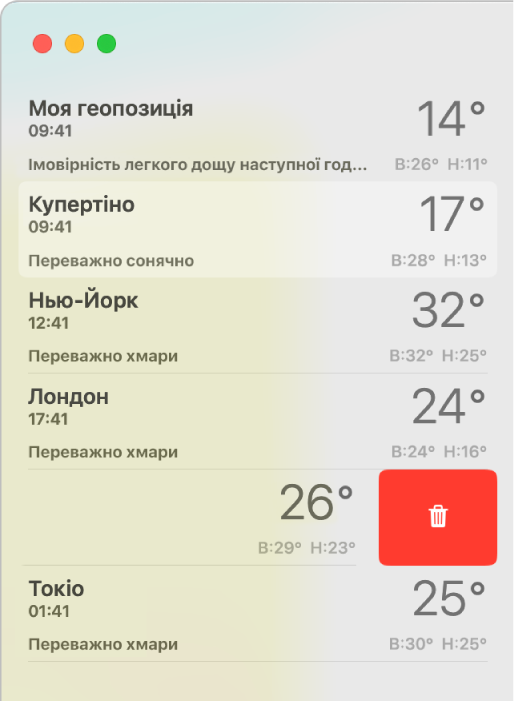
Додавання розташування до списку погоди
У програмі Погода
 на комп’ютері Mac введіть розташування в поле пошуку.
на комп’ютері Mac введіть розташування в поле пошуку.У результатах пошуку клацніть розташування, яке потрібно переглянути.
Натисніть кнопку Додати
 , щоб додати розташування до списку погоди.
, щоб додати розташування до списку погоди.Щоб очистити поле пошуку, клацніть кнопку «Закрити»
 .
.
Видалення розташування із списку погоди
У програмі Погода
 на комп’ютері Mac клацніть
на комп’ютері Mac клацніть  на панелі інструментів, щоб відобразити список погоди.
на панелі інструментів, щоб відобразити список погоди.Утримуючи клавішу Control, клацніть розташування на бічній панелі, а тоді натисніть Видалити.
Також можна провести двома пальцями вліво по трекпаду, а потім натиснути кнопку Смітник
 .
.
Змінення порядку розташувань у списку погоди
У програмі Погода
 на комп’ютері Mac клацніть
на комп’ютері Mac клацніть  на панелі інструментів, щоб відобразити список погоди.
на панелі інструментів, щоб відобразити список погоди.Перетягніть розташування в іншу позицію в списку.
Ваш список розташувань оновлюється на всіх ваших пристроях, на яких ви ввійшли з тим самим Apple ID.